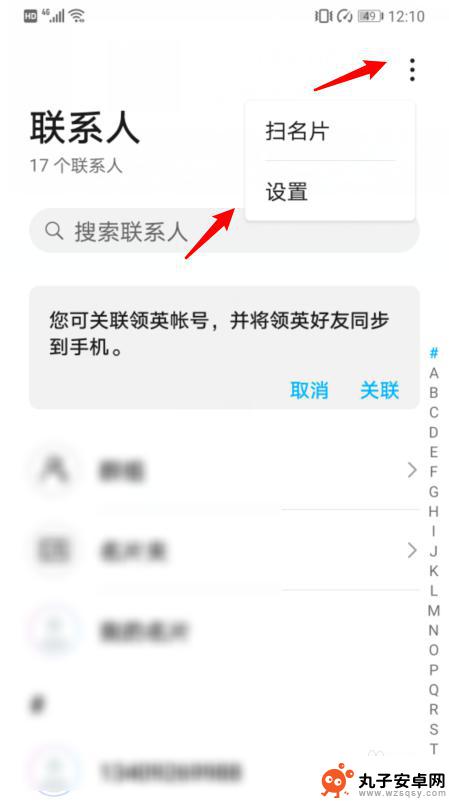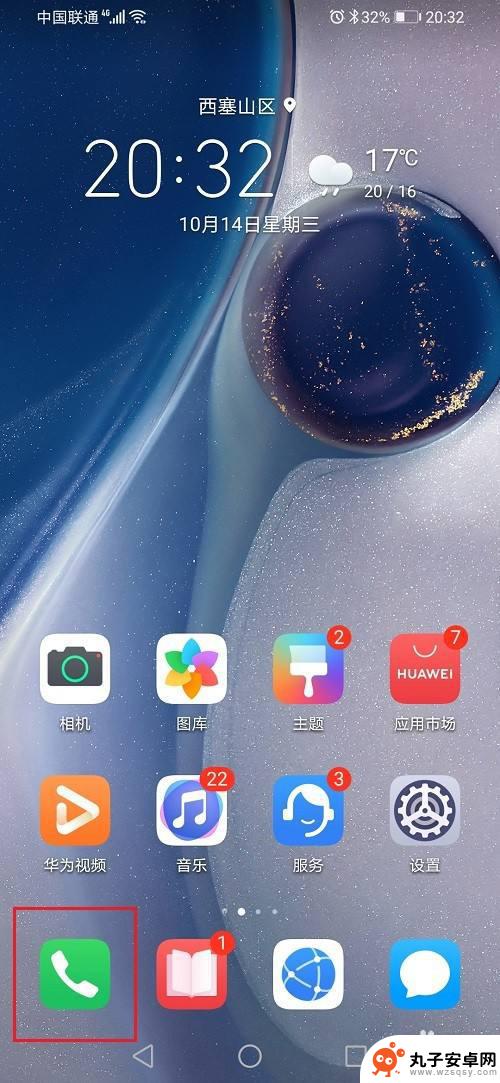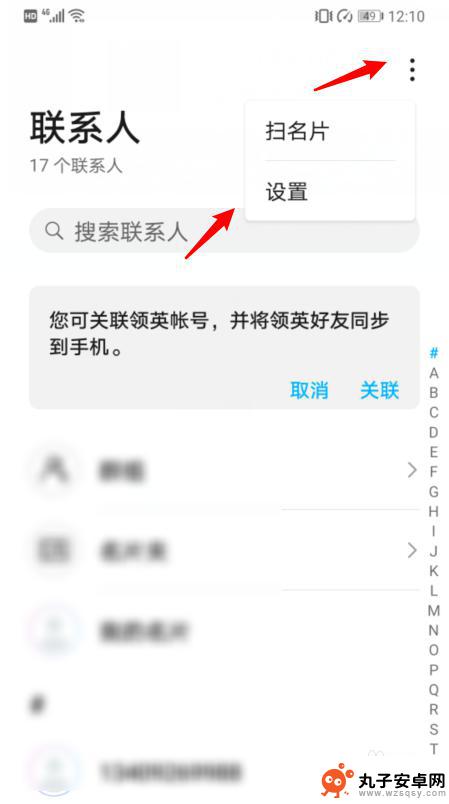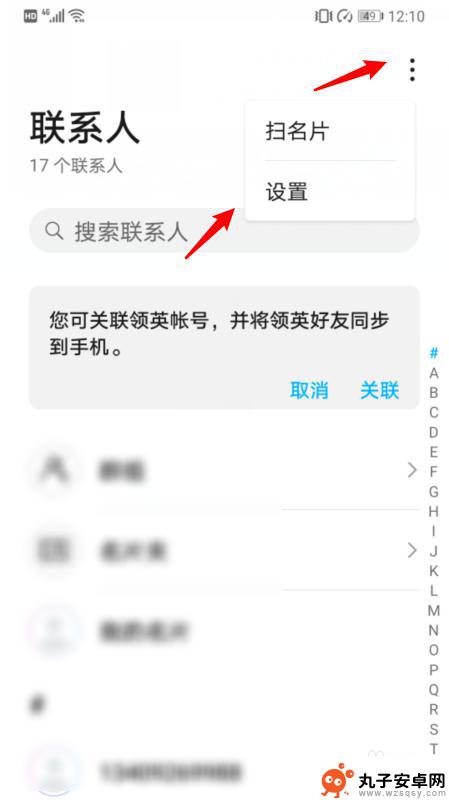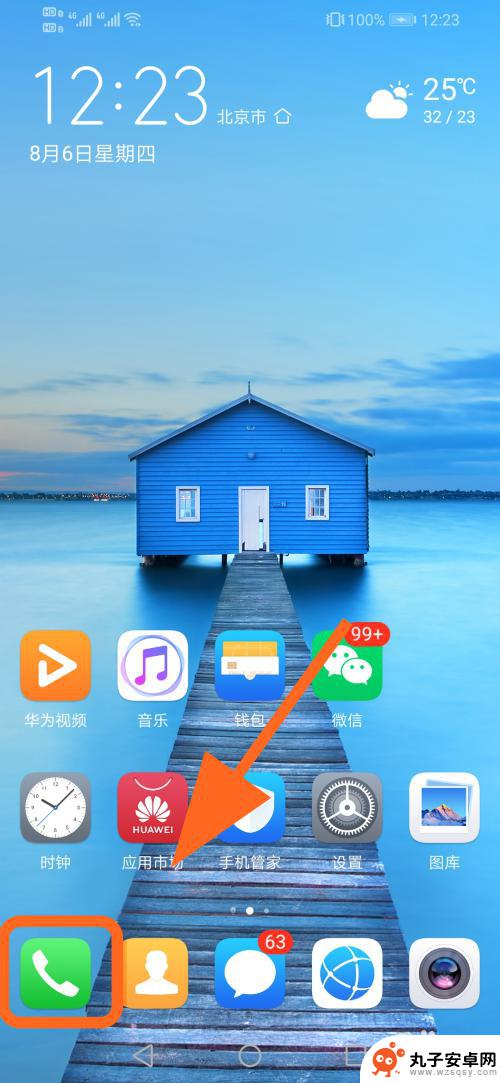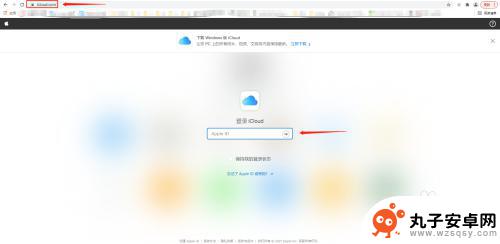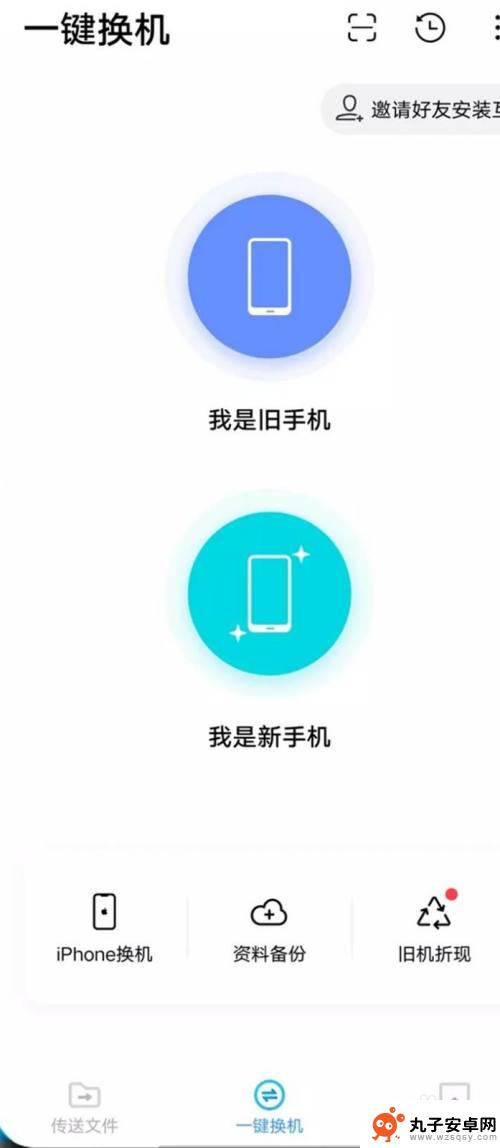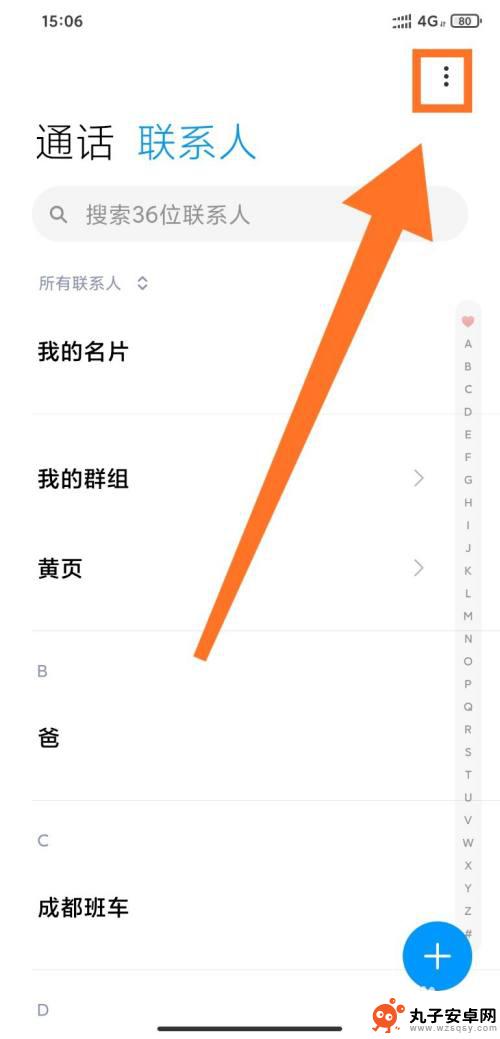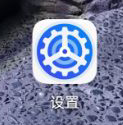华为手机通讯录怎么迁移到苹果手机 华为手机通讯录导入苹果手机教程
时间:2024-07-22来源:丸子安卓网
随着移动通讯技术的不断发展,手机通讯录的迁移已成为用户在更换手机时必须面对的问题之一,特别是对于华为手机用户想要将通讯录迁移到苹果手机的用户来说,可能会遇到一些困难和挑战。本文将为大家介绍华为手机通讯录如何迁移到苹果手机的方法和教程,帮助用户顺利完成通讯录的迁移工作。无论是通过第三方工具还是手动操作,都能够轻松实现通讯录的导入和同步,让用户在使用新手机时能够方便地获取到以前的联系人信息。
华为手机通讯录导入苹果手机教程
具体步骤:
1.打开华为手机后,进入联系人界面,点击右上方的图标,选择设置。
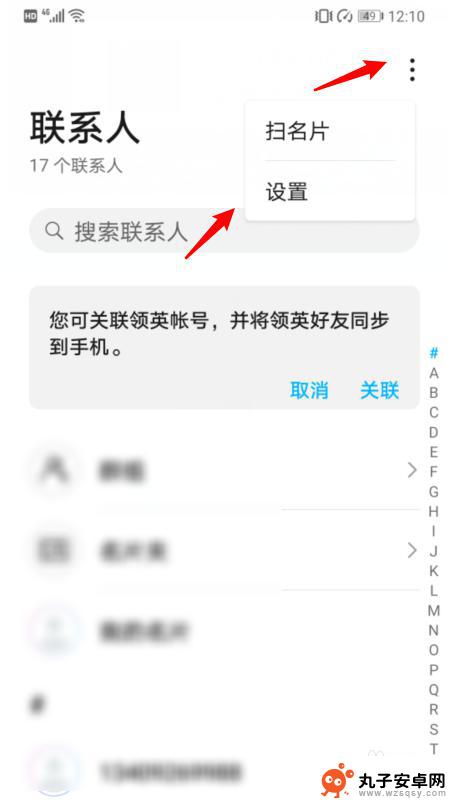
2.在设置内,选择导入/导出的选项。
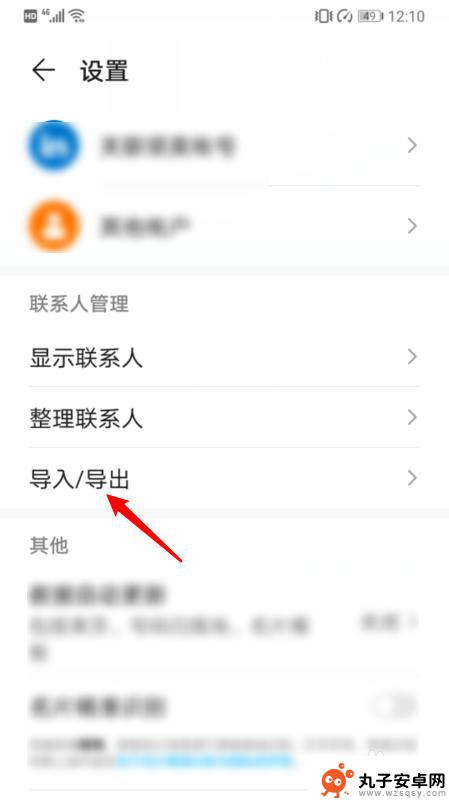
3.点击后,选择导出到SIM卡的选项。
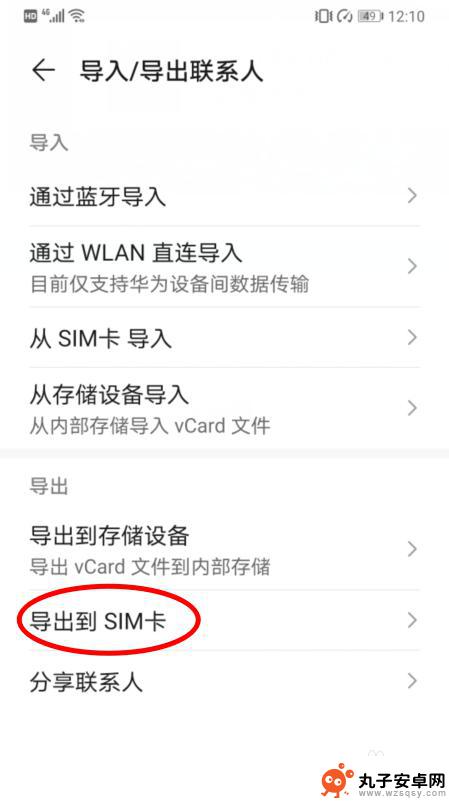
4.点击后,在下方选择手机的选项。
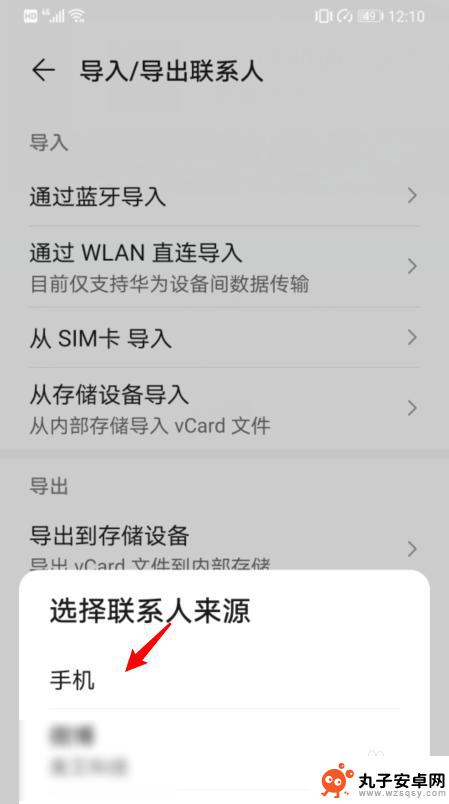
5.之后,选择全选,并点击导出,将所有联系人导出到SIM卡。
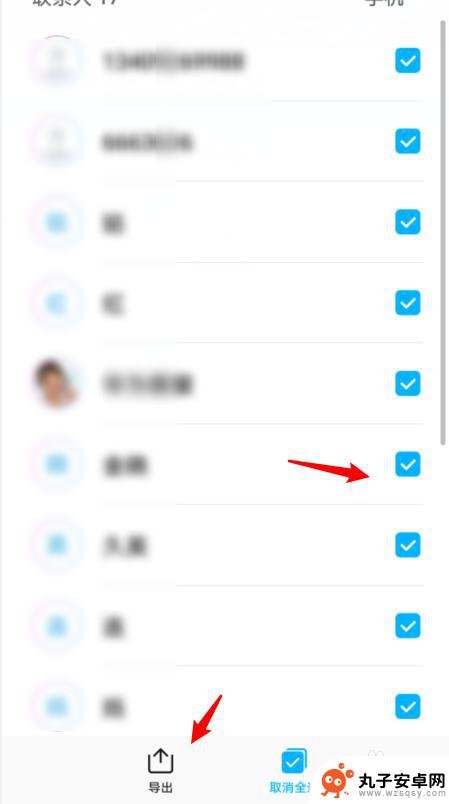
6.将SIM卡安装在iPhone手机上,进入设置,点击通讯录。
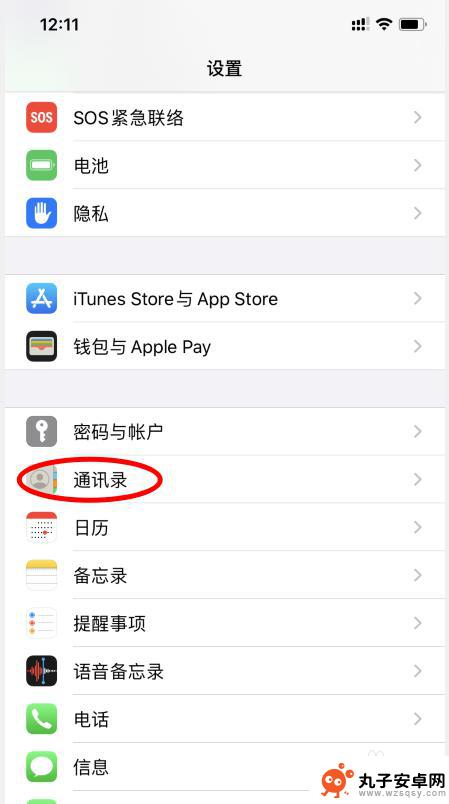
7.点击下方的导入SIM卡通讯录的选项。
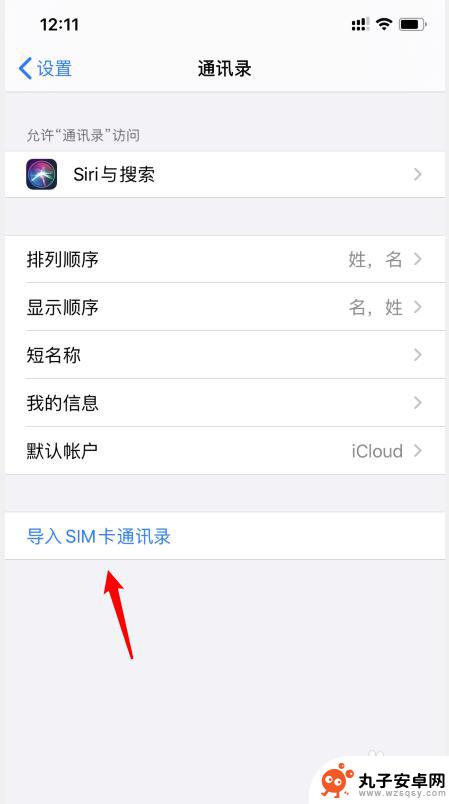
8.之后,选择我的iPhone的选项。即可将华为手机的通讯录导入苹果手机。
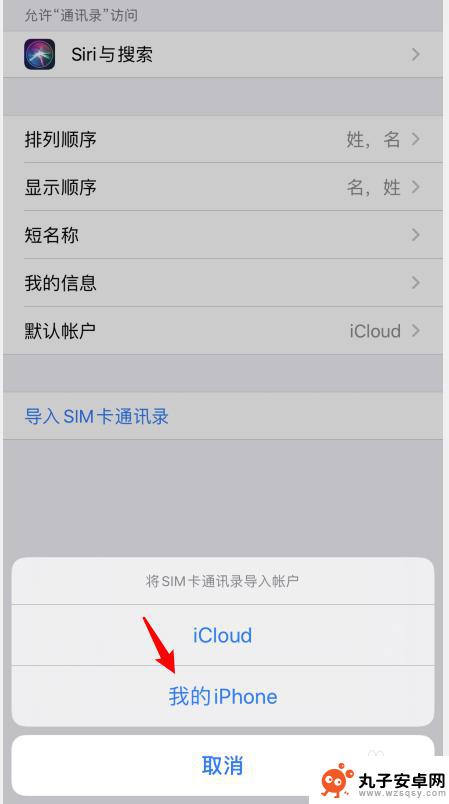
以上是关于如何将华为手机通讯录迁移到苹果手机的全部内容,如果您遇到相同的问题,可以参考本文中介绍的步骤进行修复,希望这对大家有所帮助。